Autors:
Randy Alexander
Radīšanas Datums:
26 Aprīlis 2021
Atjaunināšanas Datums:
1 Jūlijs 2024
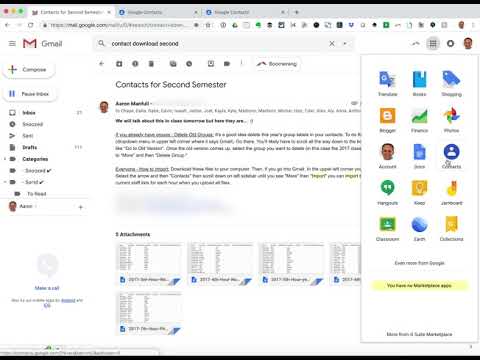
Saturs
Varat e-pasta adreses vairumā pievienot savam Google kontam, importējot no failiem, kuriem ir .csV (komatiem atdalīta vērtība: komatiem atdalīta vērtība) fails. Jūs varat izveidot CSV kontakta failu, eksportēt no pasta pārlūka vai skatīt tukšos Gmail CSV veidlapā pieņemtos laukus un pievienot savus kontaktus. Kad tas ir izdarīts, pierakstieties pakalpojumā Google kontaktpersonas un importējiet CSV failu. Neaizmirstiet pārbaudīt, vai importētie kontakti ir pareizi.
Soļi
1. daļa no 2: CSV faila parauga izveidošana
Eksportēt CSV fails no Gmail. Importējot CSV failu, jums būs dokumenta paraugs ar laukiem, kurus akceptējis Gmail.
- Ja jums ir problēmas ar eksportēšanu, mēģiniet katru kontaktu pievienot manuāli, lai izveidotu izvilkto failu.
- Ja importējāt CSV failu no cita e-pasta pakalpojuma, izlaidiet to un skatiet nākamo sadaļu.
- Ja vēlaties izveidot CSV failu no jauna, šeit varat redzēt pilnu virsrakstu lauku sarakstu.

Atveriet CSV failu, izmantojot izklājlapu vai teksta redaktoru. CSV faila pirmajā rindiņā tiks parādītas dažādas ievadāmās kategorijas, piemēram, vārds, uzvārds, e-pasts un tā tālāk. Izklājlapā šie vienumi tiks sadalīti dažādās šūnās, un teksta redaktorā šīs vērtības tiks uzskaitītas pirmajā rindā un atdalītas ar komatiem.- Varat atvērt programmā Microsoft Excel vai Google izklājlapas (Google izklājlapas), lai strādātu pie izklājlapas, savukārt Notepad vai TextEdit būs piemēroti manipulēšanai ar teksta failiem.

Pievienojiet kontaktpersonas CSV failam. Ievadiet informāciju secībā attiecīgajā šūnā vai vērtību sarakstā. Dažos laukos, kur vērtība nav obligāta, varat atstāt to tukšu vai ievadīt atzīmi "," ja strādājat ar teksta failu.- Piemēram, vārds, uzvārds, tālruņa numurs, e-pasts teksta failā var tikt parādīts kā “John ,,, [email protected]”.
- Pārliecinieties, ka neizdzēšat nevienu lauku vai pievienojat komatus tukšajos teksta failu laukos. Gmail skenē visus laukus, tāpēc datu trūkums radīs problēmas ar importēšanas procesu.

Atveriet izvēlni "Fails" un izvēlieties "Saglabāt". Izmaiņas tiek saglabātas, un CSV fails ir gatavs importēšanai jūsu Gmail kontā. reklāma
2. daļa no 2: CSV faila importēšana, izmantojot tīmekļa pārlūkprogrammu
Pārejiet uz kontaktiem Google kontaktpersonas pārlūkprogrammā.
Pierakstieties savā Google / Gmail kontā. Ievadiet savu lietotājvārdu un paroli, pēc tam noklikšķiniet uz “Pierakstīties”. Jūs tiksiet novirzīts uz Google kontaktpersonu lapu.
Noklikšķiniet uz pogas “Importēt kontaktpersonas”, kas atrodas kreisajā rūtī. Tiek parādīts kontaktu saraksta importēšanas logs.
- Ja izmantojat kontaktu priekšskatījuma režīmu, poga būs “Kontakti”. Priekšskatījuma režīms vairs neatbalsta kontaktu importēšanu, jums jāpārslēdzas uz veco izskatu un jāatkārto šī darbība.
Noklikšķiniet uz “Izvēlēties failu”.
Atlasiet augšupielādējamo CSV failu. Pārlūkojiet eksportēto vai izveidoto failu un noklikšķiniet uz “Atvērt”. Fails tiks pievienots uznirstošajam logam.
Noklikšķiniet uz “Importēt”. Kad tas būs izdarīts, jūsu kontakti tiks parādīti lapā Kontakti.
- Ja kontaktu saraksts nav ievadīts pareizi (piemēram, nepareizā laukā ievadīta informācija), iespējams, ka kāds lauks ir izdzēsts vai CSV failā trūkst komatu. Ja importējat vairākus kontaktus un jums ir jārediģē CSV fails, izdzēsiet visus importētos kontaktus un importējiet tos vēlreiz, nevis rediģējiet tos pa vienam.
Padoms
- Pašlaik CSV failu nevar importēt, izmantojot mobilo ierīci.
- CSV bieži ir viena no iespējām eksportēt kontaktus, izmantojot citus e-pasta pakalpojumus. Šie faili tiks iepriekš formatēti ar jūsu kontaktinformāciju, un jums vienkārši jāievada Google konts.
Brīdinājums
- Ja esat izveidojis pats savu CSV failu, vislabāk ir vēlreiz pārbaudīt, vai informācija ir ievadīta pareizajā laukā. Piemēram, vārdam un e-pasta adresei jāparādās īstajā vietā un jābūt saistītai ar atbilstošo kontaktu.



